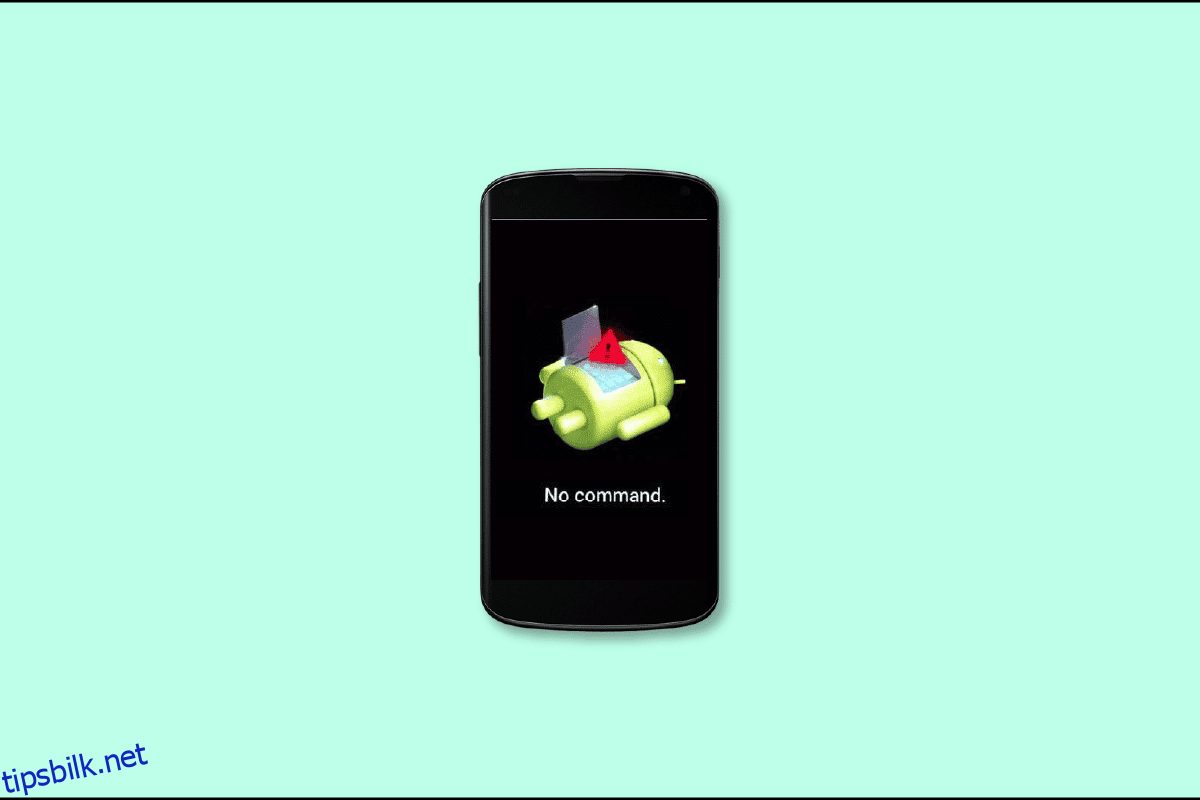Et stort antall av befolkningen bruker Android-telefoner, og det er på dette operativsystemet vi forventer at det vil oppstå minst feil. Men en feil som har vært tilstede hos Android-brukere i lang tid er ingen kommandofeil på Android. Ingen kommandofeil indikerer at mens telefonen din ventet på ordren om å gå inn i gjenopprettingsmodus, mislyktes den til slutt. Så for å få telefonen til å gå tilbake til det normale, trenger du Android ingen kommandofiks.
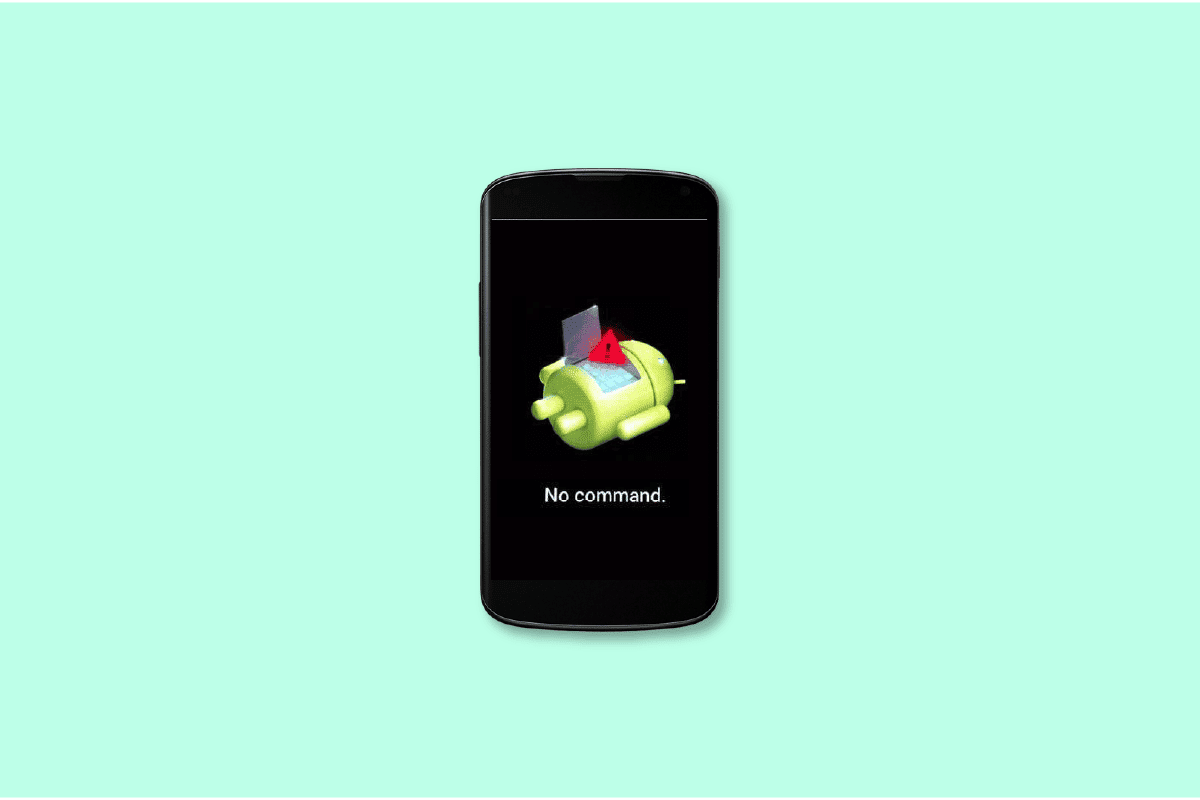
Innholdsfortegnelse
Hvordan fikse Android No Command Error
Ingen kommando angir at du ikke kan bruke kommandolinjegrensesnittet for å få tilgang til funksjonene til din Android system, for eksempel gjenopprettingsmodus og programvareoppgradering. Hva indikerer det når Android-nettbrettet eller telefonen din svarer med en «ingen kommando»? Det antyder at enheten din ventet på instruksjonen om å gå inn i gjenopprettingsmodus da den til slutt mislyktes.
Hva er årsakene til at Android-gjenopprettingsmodus ikke fungerer?
Det kan være forskjellige grunner til at du står overfor en ingen kommandofeil på Android-enheten din. Den første grunnen kan være at et program på enheten din ikke fungerer, du kan støte på denne feilen. Denne feilmeldingen vises hvis installasjonen av appbutikken ble avbrutt på grunn av en feil i enheten. En annen grunn er at når det er en feil under installasjonen eller en oppdatering til Android-operativsystemet, manifesterer ingen kommandoproblem, men den mest sannsynlige årsaken til det kan være en feil tilbakestilling av enheten på Android-smarttelefonen din.
Hvis du har lite tid til grunn for en gjenopprettingsmodus, er ingen kommandoproblemer oppsummert nedenfor:
- Android-enheten har blitt tilbakestilt feil
- Feil i en oppdatering av Android OS
- Avbrudd i installasjonen av appen
- Superbrukertilgang har blitt nektet av smarttelefonen din
Metode 1: Tving omstart av Android-enheten
Å utføre tvungen omstart-funksjonen er litt annerledes i alle andre bedriftssmarttelefoner. Derfor er her en liste over de mest populære merkene og hvordan du utfører en tvungen omstart på disse enhetene. Android-gjenopprettingsmodus som ikke fungerer, gjør at du vanligvis bruker dette alternativet. Sjekk guiden vår for å starte på nytt eller starte Android-telefonen din på nytt.
-
Sony-telefon: Hvis du vil starte enheten på nytt med makt, trykk lenge på volum opp og av/på-tastene samtidig til telefonen vibrerer.
-
Samsung-telefon: I 10 sekunder holder du nede volum ned- og strømknappene samtidig. Skjermen på en Samsung-telefon blir blank. Vent til telefonen starter på nytt etter å ha sluppet begge tastene.
-
Huawei-telefon: I ti sekunder eller mer, trykk og hold inne strøm- og volumknappene (volum opp eller volum ned) samtidig.
-
Nokia-telefon: Trykk samtidig på strømknappen og volum opp-tasten i rundt 15 sekunder (eller til telefonen vibrerer).
-
Vivo: For en tvungen omstart av telefonen din, trykk og hold inne av/på- og volum ned-knappene samtidig.
-
Oppo: Hold nede av/på- og volum ned-tastene samtidig for å tvinge telefonen til å starte på nytt.
-
Moto: Trykk og hold inne strømknappen på siden av Android-telefonen til skjermen slås av for å starte enheten på nytt. Telefonen starter på nytt av seg selv.
Metode 2: Ta ut telefonens batteri
 Foto av Tyler Lastovich på Unsplash
Foto av Tyler Lastovich på Unsplash
Når du prøver å gå inn i gjenopprettingsmodus, kan ingen kommando være et problem du kan møte. Bruk denne metoden bare hvis det er greit for deg å ta batteriet ut av Android-telefonen din kan du oppnå. Ikke prøv å fjerne batteriet fra Android-telefoner som er merket med et ikke-flyttbart batteri. Velg et alternativ i stedet. Slå av telefonen før du tar ut batteriet. Installer batteriet på nytt i Android-telefonen etter at det har gått en stund. Start Android på nytt for å se om feilen er rettet. Det er en av de beste metodene for android no command fix hvis telefonens batteri er avtakbart.
Metode 3: Tilbakestill Android-enhet til fabrikkstandard
Fabrikktilbakestillingsmetoden kan brukes hvis ingen kommando-feil vises på skjermen ved flere anledninger for å prøve å fikse problemet ved roten. Android-gjenopprettingsmodus fungerer ikke, tvinger en Android-bruker til å bruke dette alternativet. Følg trinnene nedenfor for dette:
1. Åpne Innstillinger-appen

2. Rull ned til slutten til du finner System

3. Åpne den for å finne tilbakestillingsalternativer

4. Trykk på Slett alle data (tilbakestilling til fabrikk)

Metode 4: Bruk gjenopprettingsmodus
Når telefonskjermen ikke reagerer helt, er det eneste alternativet som gjenstår å gå inn i gjenopprettingsmodus ved å bruke telefontastene. En ting å merke seg her er at måter å gå inn i gjenopprettingsmodus er forskjellige for hver modell, så du kan prøve disse følgende kombinasjonene, da de kan fungere for å fikse Android uten kommandofeil.
- Trykk og hold inne strøm-, hjem- og volum opp-knappene
- Trykk og hold inne av/på- og volum ned-knappene
- Trykk og hold inne strøm-, hjem- og volum ned-knappene.
- Hold inne strøm- og volum opp-knappene.
Etter at du har gått inn i gjenopprettingsmodus, vil telefonen vise deg forskjellige alternativer. Bruk volum opp/volum ned-knappene for å flytte opp og ned og strømknappen for å velge. Velg enten Tørk cache-partisjon eller Fabrikkinnstilling. Bruk gjenopprettingsmodus ingen kommandofiks hvis ditt tidligere forsøk på å gå i gjenopprettingsmodus ble avbrutt.

Ofte stilte spørsmål (FAQs)
Q1. Hva kan jeg gjøre med gjenopprettingsmodus for Android?
Ans. Den gjenoppretter apper som PC-produsenten har installert, og fjerner apper du har installert.
Q2. Hvordan fikser jeg ingen kommandofeil Pelton?
Ans. Volum opp- og strømknappene skal trykkes og holdes nede samtidig. Slipp begge knappene samtidig når skjermen kommer på. For å bla til menyelementet merket Tørk cachepartisjon, bruk volum ned-knappen. For å velge det, trykk på strømknappen. Bruk strømknappen for å starte Peloton på nytt når denne prosedyren er fullført.
Q3. Hvordan fikser jeg No Command-feilen på Oculus Quest 2?
Ans. Å starte maskinvaren på nytt bør være ditt første skritt. Hold av/på-knappen nede i 10 til 15 sekunder, og la deretter enheten starte på nytt normalt, eller trykk og hold inne volum ned og av/på-tastene samtidig i 10 sekunder. Det bør være en meny. Flytt opp og ned med volumkontrollene mens du velger Exit and Boot Device For å bekrefte, trykk på strømknappen.
***
Vi håper at denne veiledningen var nyttig og at du var i stand til å lære hvordan du gjør Android no command fix og fjerner no command-feilen. Fortell oss hvilken metode som var lettest. Hvis du har spørsmål eller forslag, slipp dem gjerne i kommentarfeltet nedenfor.